Hozzon létre egy választási térképet a Fusiontables segítségével - 10 perc alatt
Tegyük fel, hogy egy térképen szeretnénk reflektálni az önkormányzatok választási eredményeire, hogy azokat politikai pártok szűrhessék és megosszák a nyilvánossággal. Noha több kevésbé laikus mód van rá, szeretném bemutatni a példát, hogy elmagyarázzam, hogyan lehet ezt a FusionTables használatával elvégezni egy hétköznapi felhasználó által.
Mi van:
A Legfelsőbb Választási Törvény nyilvánosságra hozott eredménye, ahol láthatja a listát településenként.
http://siede.tse.hn/escrutinio/alcadias_municipales.php
Perc 1. Építsd fel az asztalt
Ez úgy történik, hogy átmásolja és beilleszti a Legfelsőbb Választási Törvényszék által rendelkezésre álló táblázatot az Excelbe. Speciális másolást használnak, csak szöveget, és mivel nincs országkijelzés, a 18 osztály mindegyikére szűrni kell. Az előnye a Chrome-nak az, hogy a kiválasztás megtörténik, még akkor is, ha a szűrőt úgy változtatjuk meg, hogy csak a Ctrl + C billentyűkombinációt kell elvégeznünk.
Az első sorban egyedül hagyjuk a fejlécet.
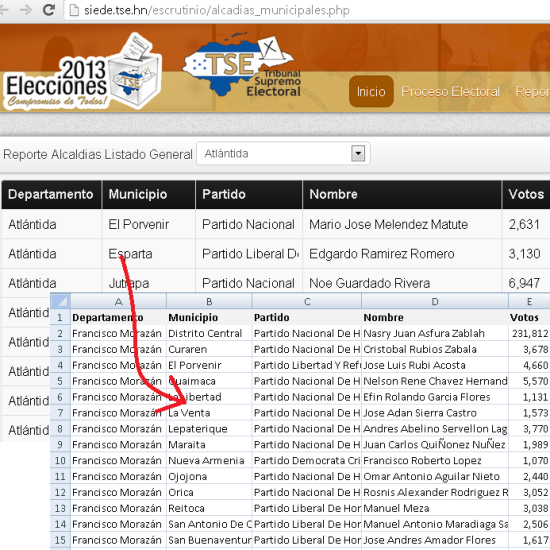
Mivel a táblázatnak nincs koordinátája, geokód segítségével georeferálni kell. Ehhez összefűzzük az oszlopokat, hogy a Google ne keveredjen zavarba a helyek keresésekor; megköveteljük, hogy keressen önkormányzatot, megyét, országot.
Az F oszlopban a konkatenát képletet a következőképpen fogjuk használni: = CONCATENATE (Az önkormányzat oszlopa, ","Osztály oszlop, ",","ország“), az idézőjelek közé vesszőket is kötünk, hogy a karakterlánc a vártnak megfelelően nézzen ki. Tehát a 2. sor oszlopa így néz ki:
=CONCATENATE(B2,",",A2,",""honduras") és ennek eredményeként ez a sor a következő lenne: Central District, Francisco Morazán, Honduras
Ennek az E oszlopnak a fejlécét „Concatenate”-nek nevezzük.
5. jegyzőkönyv. Hogyan lehet feltölteni a FusionTables-be
A FusionTables telepítve van a Google Chrome böngészőben, és új lemez létrehozásához hívja e kapcsolat, ez a panel megjelenik.
Kiválaszthat egy lapot, amely elérhető a Google Spreadsheets-ban, létrehozhat egy üres képet vagy feltöltheti a számítógépünkön található fájlt.

Miután kiválasztotta, kattintson a „Tovább” gombra. Megkérdezi, hogy az oszlopok neve szerepel-e az első sorban, majd csináljuk a „Next”-et, majd megkérdezi, hogy milyen nevet adunk a táblázatnak és néhány később szerkeszthető leírásnak.
7. jegyzőkönyv
A Fájl lapon kiválasztja a „Geocode…” opciót, és megkérdezi, hogy melyik oszlop tartalmazza a geokódot. Jelöljük azt az oszlopot, amelyet korábban definiáltunk.

Ha nem hoztunk volna létre egy összefűzött oszlopot, meghatározhattuk volna a települést, de mivel nagyon sok név ismétlődik sok országban, elszórtan kaptunk volna Hondurason kívüli pontokat. Ugyanazon az országon belül is vannak azonos nevű települések, például "San Marcos", ha nem fűzzük össze a tanszéket, akkor szintén ez a nehézség.
Létezik egy „ad location hint” nevű lehetőség, amelyre ebben az esetben nincs szükség, mert a teljes lánc már országszintig tartalmazza az információkat.
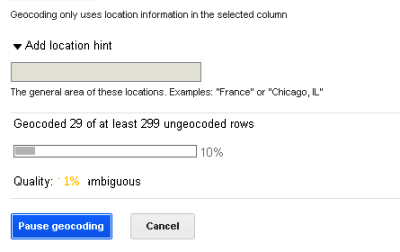
A rendszer megkezdi az egyes helyek megkeresését az általunk meghatározott kritériumok alapján. Alatta narancssárgával jelzi a kétértelmű adatok százalékos arányát, amelyek általában olyan helyekkel történnek, amelyeket a Google még nem azonosított az adatbázisában; A 298-as esetemben csak 6 volt félreérthető; általában a Google egy másik országba helyezi őket, mert valahol léteznek.
Minute 10, ott van

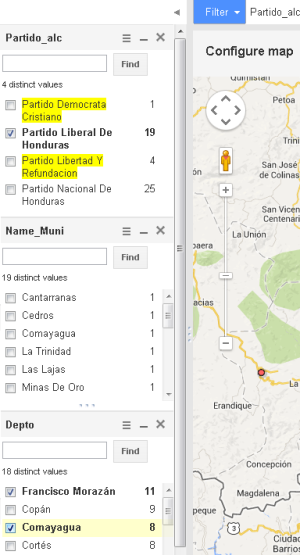
Ha egy pont nem volt a helyén, akkor a „Sor” menüpontban a mezőre dupla kattintással és a „geokód szerkesztése” linkre kattintva szerkeszthető, javítva a keresést és megjelölve azt a helyet, amely feloldja a félreértést. Ha nem létezik, akkor jelezhet egy közeli helyet, amelyet a Google címkéiben látunk.
A szűrő opcióban felvehető panelek bekapcsolására, kikapcsolására és kiküldésére fél által, osztályonként, településeken stb.
Itt láthatja a példát. Nincs megadva a végleges adat, mert a még feldolgozás alatt álló információkkal tettem meg, és néhány táblával is bíbelődtem, és egyesítést készítettem egy másik tábla területi és önkormányzati kódjával ... de példaként ott van a link. A belső korrekciót sem végeztem elemi hiba miatt, és reméltem, hogy a 10 perc elegendő.
Egyéb jellemzők:
Összevonhatja a táblákat, közvetlenül szerkesztheti, közzéteheti és néhány más alapvető dolgot. Többet tenni az API-val.
Természetesen ez pontokkal történik.
Ha oszlopokra formákat akarunk használni, használhatjuk a Shapescape szolgáltatást (szerencsével, hogy nem esik le) ... bár többet szeretne, mint 10 percet.





